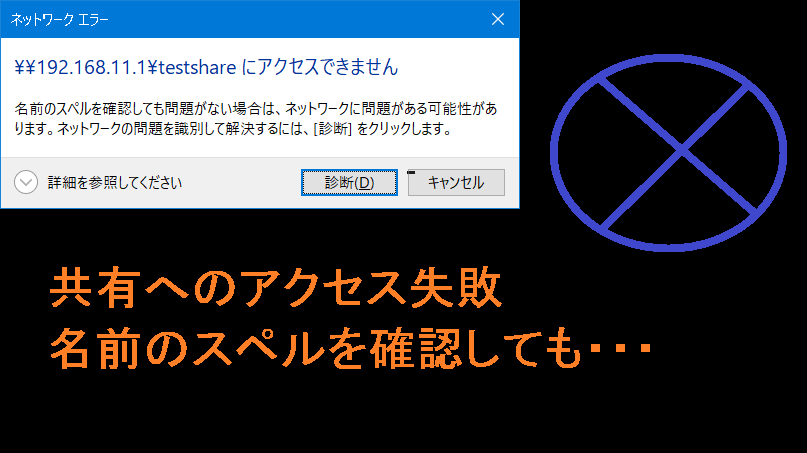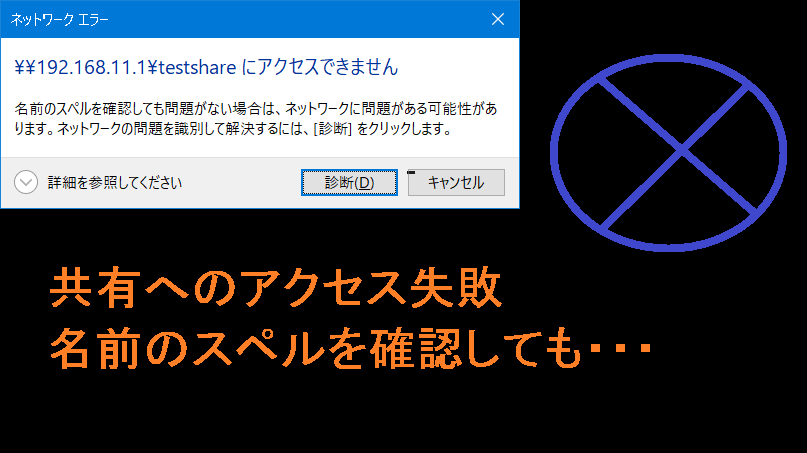【Windows】名前のスペルを確認しても問題ない場合は、ネットワークに問題ある可能性があります。
Windows 環境において、\\(IPアドレス)\(share名)によりサーバのshare にアクセスしようとしたところ、次のエラーが発生しました。
\\(IPアドレス)\(共有名)にアクセスできません
名前のスペルを確認しても問題ない場合は、ネットワークに問題ある可能性があります。
ネットワークの問題を識別して解決するには、[診断]をクリックします。
[診断]を押しても「問題を特定できませんでした」で解決の助けにはなりませんでした。
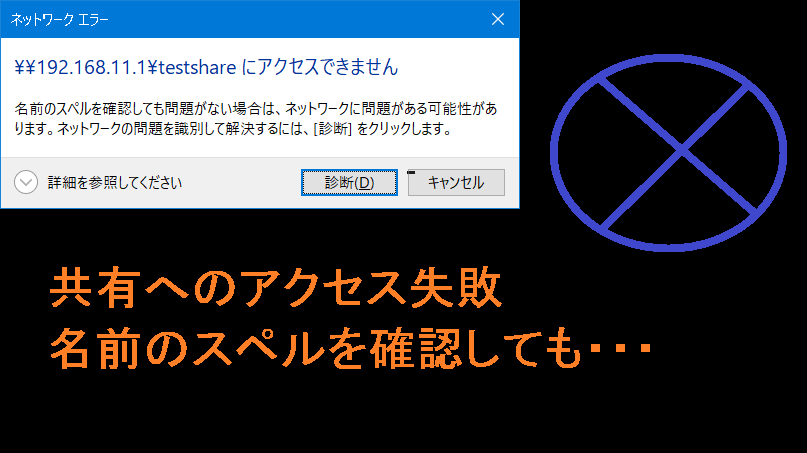
このエラーにより共有にアクセスできません。原因として色々考えられると思います。
アクセス権の問題
様々な原因が考えられます。一番の原因は「サーバ側で共有にアクセス権が設定されている」という物です。
もしエクスプローラや「ファイル名を指定して実行」からアクセス権の設定された共有はアクセスするとこのエラーが表示されるようです。
認証ダイアログボックスが表示される場合とこのエラーが表示されてアクセスできない場合の2通りがあるようです。
推奨はコマンドプロンプトを開いて net use コマンドで接続する方式です。
C:\>net use * \\(IPアドレス)\(share名) /user:(あなたのユーザ名)
'(IPアドレス)' に接続するための '(あなたのユーザ名)' のパスワードを入力してください:
********** ←パスワード入力
実行例:
C:\>net use * \\192.168.11.1\tempshare /user:myaccountname
'192.168.11.1' に接続するための '(あなたのユーザ名)' のパスワードを入力してください:
ドライブ Z: は現在 \\\tempshare に接続されています。
コマンドは正常に終了しました。
この状態にすればサーバに認証されている状況です。もう一度 、\\(IPアドレス)\(share名)にアクセスしてみてください。
サーバへの経路の問題
そもそもネットワーク障害などでサーバへ接続できない状況かもしれません。
ping コマンドで接続可能か確認します。
C:\Users\username>ping 192.168.11.1
192.168.11.1 に ping を送信しています 32 バイトのデータ:
PING応答を許可していないケースを除きPINGの応答が戻るはずです。もし戻らなければ以下のような点を確認します。
・ネットワーク経路
・Firewall の設定
microsoft-ds への接続を確認
サーバの共有に接続するには、ポート445番(Direct Hosting of SMB(microsoft-ds))へ接続する必要があります。
Powershell のTest-NetConnection コマンドレットを使用してポート接続を確認することが可能です。
PS C:\> Test-NetConnection 192.168.11.1 -port 445
ComputerName : 192.168.11.1
RemoteAddress : 192.168.11.1
RemotePort : 445
InterfaceAlias : イーサネット
SourceAddress : 192.168.11.1
TcpTestSucceeded : True
TcpTestSucceeded : がTrueの場合は問題ありません。
もしTcpTestSucceeded : Falseの場合はネットワーク経路、あるいはサーバ側のFirewallでブロックされているなどの問題が考えられます。
ホスト名を指定した場合
もし IP アドレスではなくホスト名を指定した場合はそのホスト名が解決されているか確認してください。
ping -a (ホスト名) でIPアドレスが名前に解決されていない場合はDNS、hostsファイルなどの問題と考えらえます。
Windowsのよくある質問 FAQ�
個人的に独自に調査した事項をまとめています。各ベンダーとは全く関係がありません。
内容に誤りがある場合や情報が古くなっている場合があります。その場合でも修正されるとは限りません。
参考としてサイト閲覧ください。万が一誤りがあり損失等が発生しても保証しません。あくまでも自己責任でサイトを閲覧ください。